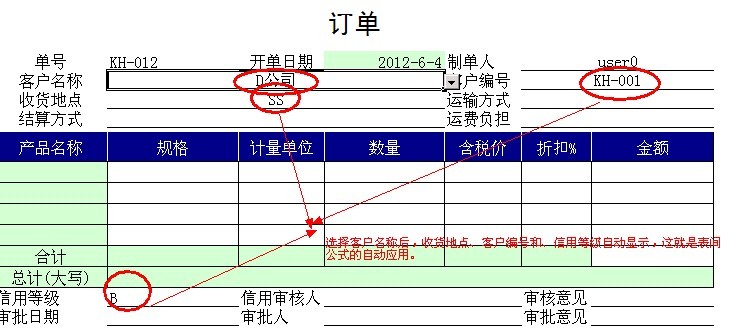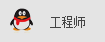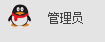小班制随到随学 阿米巴战略系统总裁班。 所谓经营,数字便是一切 要成为真正的经营者, 就必须要会算账,懂会计
网络大课堂 课程内容看网站信息
每周六 上午:9:00--12:00
下午:3:00--5:00
授课老师:佘德民
百度视频:
https://chuanke.baidu.com/v3342451-224674-1532362.html
在上一节,我们对订单模板上的客户名称字段设定了填写规范,填报时可以从下拉列表中选择,但收货地点、电话等依然还需要手工输入。设想一下填写订单的过程:
填好客户名称“A公司”
--à收货地点在哪里?…去翻一下客户登记表…找到了!
--à把找到的地址“抄写”到收货地点处
--à接着填…(客户编号、信用等级等)
这个过程中的“翻查”和“抄写”既耽误时间又容易出错。实际上,因为所有客户的信息都已经通过《客户登记表》模板录入计算机了,所以“翻查/抄写”的工作完全可以由计算机完成,只需要告诉计算机:
按照“我所选定的客户名称”到客户表中查一下地址,填充到“收货地点”栏。
这句话实际上表达了四个方面的含义:
1) 从哪里找数据?----到“客户登记表”中。
2) 找符合什么条件的数据?----按照“我所选定的客户名称”
3) 找什么数据?----地址
4) 找到数据做什么用?----填充到“地址”栏
这就是表间公式的最原始表达。用稍微规范一些的方式描述一下,教给计算机,就是这样:
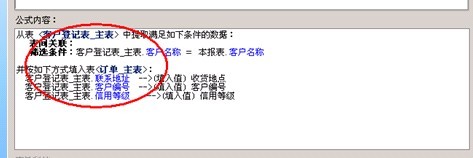
定义表间公式
1) 打开《订单》模板,进入设计状态
2) 选择菜单“报表设计—设置公式”,弹出“设置公式”对话框
3) 点“表间取数公式”选项(注:表间同步更新公式,数据校验公式在后面章节中讲述),按【新增】按钮,弹出如下图所示的对话框,选中第一个单选按钮,按【确定】
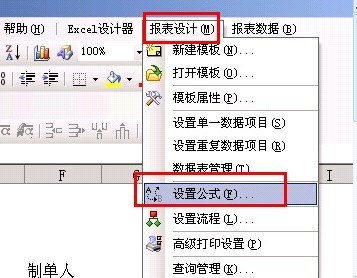
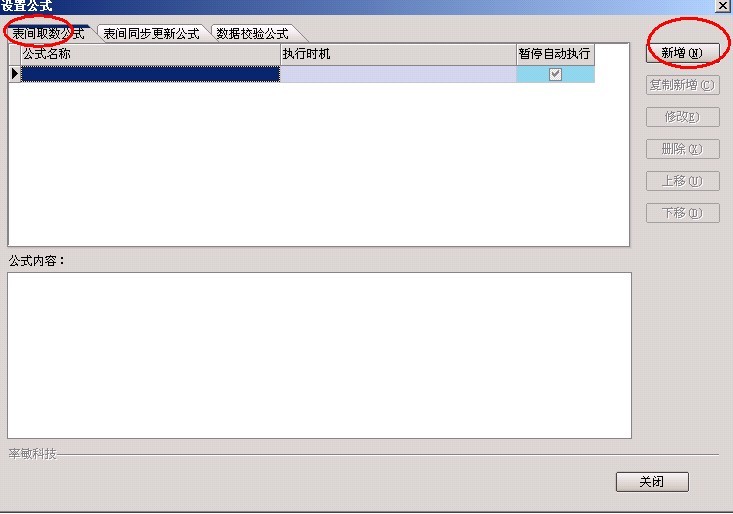
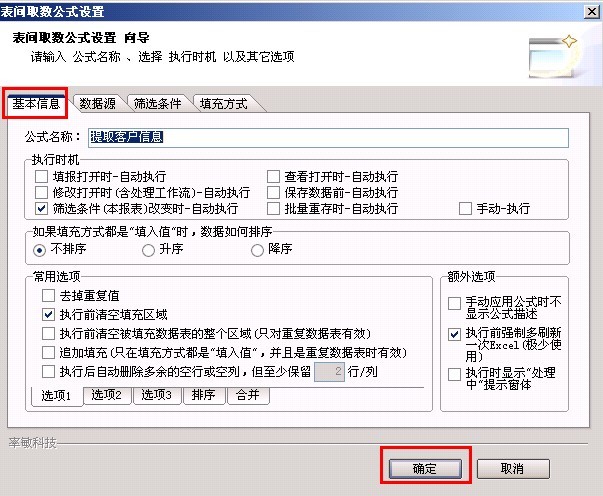
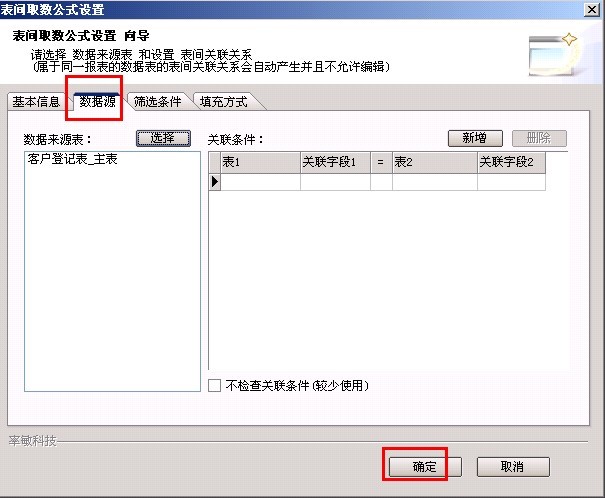
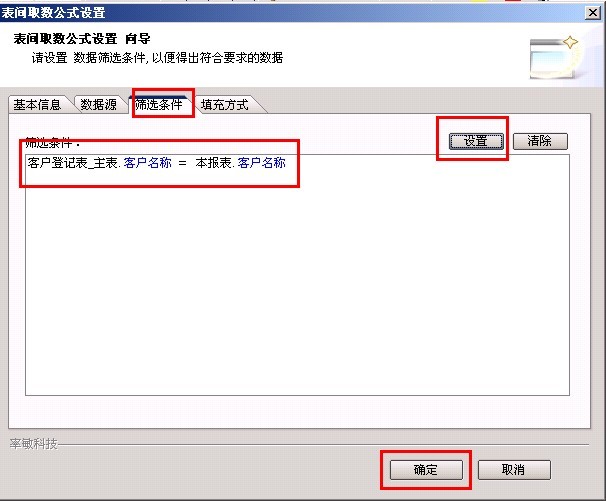
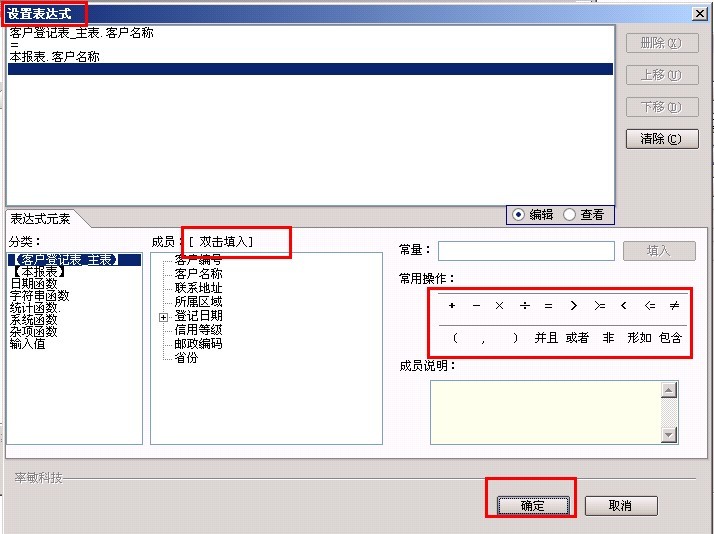
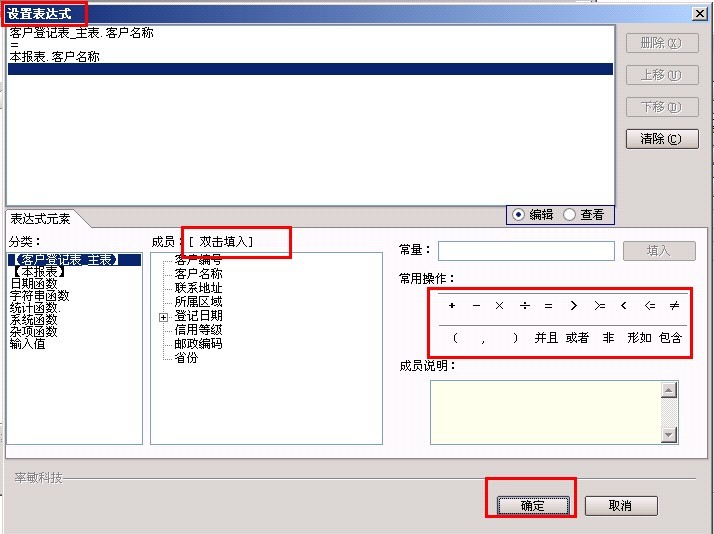
应用表间公式
以user0的账户登录,填写一份订单,您会发现:
1) 选择客户名称后,客户编号、收货地点和信用等级会自动显示。